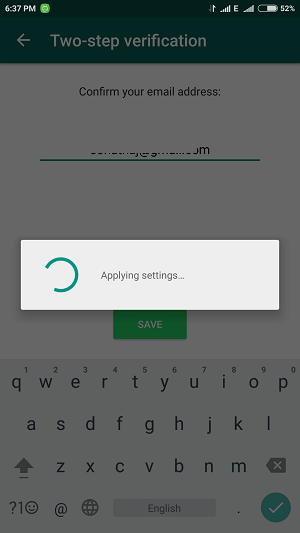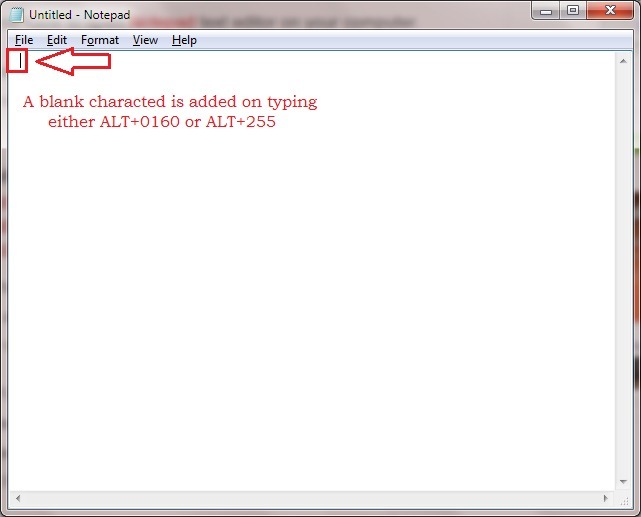Oleh Penulis Teknisi
Cara mendapatkan notifikasi Whatsapp di Komputer Anda, mengobrol, unggah foto Anda melalui webcam dan gunakan mikrofon Anda untuk mengirim pesan suara dengan ekstensi chrome:- Ada apa telah merevolusi pengalaman mengobrol kami. Ponsel pintar atau tablet dianggap tidak lengkap tanpa Ada apa di dalamnya. Tetapi tidak semua orang memiliki waktu atau kesabaran untuk mengeluarkan telepon dan mengetik balasan setiap kali ada nada pesan yang diterima. Anda mungkin cukup sibuk melakukan pekerjaan Anda di laptop, atau bahkan lebih sibuk, misalnya, menonton film. Anda pasti akan menyukainya jika Anda dapat melihat dan menanggapi Anda Ada apa pesan langsung dari PC Anda, bukan? Nah, apa yang tidak memiliki solusi? Saya tidak akan mengatakan apa-apa. Baca terus, untuk mempelajari cara mendapatkannya Ada apa tepat pada Anda Google Chrome browser dengan alat ekstensi yang sangat sederhana bernama WhatsChrome.
LANGKAH 1
- Pertama-tama, Anda harus mendapatkan WhatsChrome perpanjangan. Kamu bisa mendapatkannya dari sini. Saat halaman web terbuka, klik TAMBAHKAN KE CHROME tombol seperti yang ditunjukkan pada tangkapan layar.

LANGKAH 2
- Saat dimintai izin, klik Tambahkan Aplikasi tombol.

LANGKAH 3
- Sekarang Anda akan dapat melihat pesan yang mengatakan WhatsChrome telah ditambahkan ke Peluncur Aplikasi Chrome baru. Artinya penambahan addition WhatsChrome ekstensi telah berhasil.

LANGKAH 4
- Di bilah tugas, cari Peluncur Aplikasi Chrome ikon. Klik untuk menemukan WhatsChrome ikon seperti yang ditunjukkan pada tangkapan layar. Sekarang, untuk meluncurkan WhatsChrome, Anda hanya perlu mengklik ikon ini.

LANGKAH 5
- Saat peluncuran WhatsChrome untuk pertama kalinya, Anda akan diberikan kode QR. Anda perlu memindai kode QR ini dengan Ada apa aplikasi di ponsel pintar Anda. Untuk mencapai hal yang sama, ikuti langkah-langkah yang diberikan di bawah ini.

LANGKAH 6
- Meluncurkan Ada apa di ponsel Anda dan klik Lebih ikon di bagian atas. Dari menu yang diperluas, temukan dan klik opsi yang mengatakan Web WhatsApp.

LANGKAH 7
- Ketika Pindai kode layar muncul, Anda dapat menggunakannya untuk membaca kode QR yang diberikan kepada Anda oleh WhatsChrome perpanjangan.

LANGKAH 8
- Setelah kode QR berhasil dibaca oleh ponsel Anda, Chrome akan secara otomatis menampilkan. Anda Ada apa pesan untuk Anda.

LANGKAH 9
- Pastikan ponsel Anda memiliki koneksi Internet aktif. Jika tidak, Anda akan menerima pesan kesalahan berikut.

LANGKAH 10
- Bonus tambahan? Oh ya, Anda mendapatkan notifikasi langsung di desktop Anda, setiap kali ada pesan yang datang kepada Anda!

Jadi itu saja. Sekarang Anda dapat mengobrol di Ada apa bahkan dari desktop Anda. Semoga Anda senang membaca artikelnya.